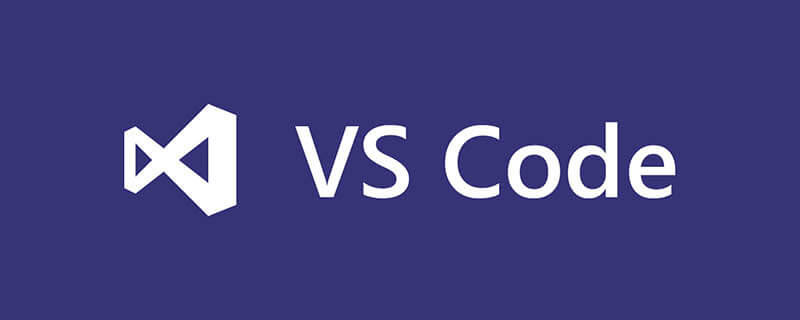
vscode에서 테마를 변경하는 방법은 무엇입니까?
방법/단계
1. 먼저 VS Code 소프트웨어를 열고 "파일", "기본 설정"을 클릭하세요. 일부 사람들이 이미 중국어화한 경우 작업은 "파일", "기본 설정"입니다.
관련 권장 사항: "vscode 사용 튜토리얼"
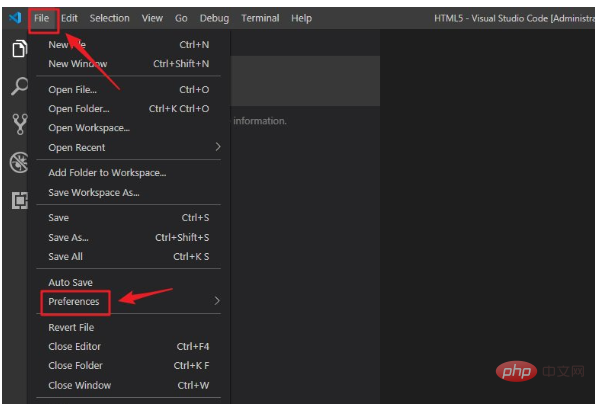
2. "기본 설정"을 찾은 후 이를 클릭하고 옵션에서 "색상 테마"를 찾으세요. 이는 "색상 테마"의 중국어 버전입니다.
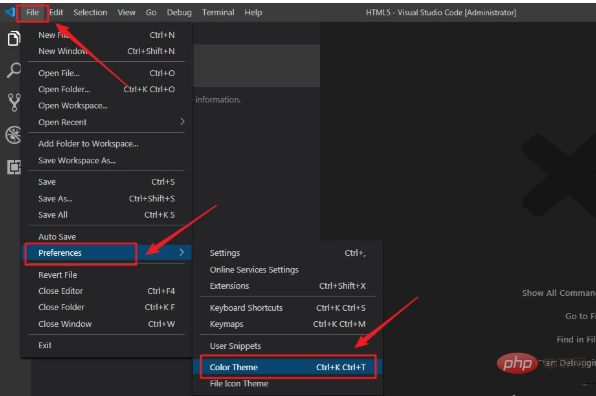
3. "색상 테마"를 찾은 후 클릭하여 들어갑니다. 색상 테마 인터페이스에 들어가면 많은 인터페이스 옵션이 표시됩니다.
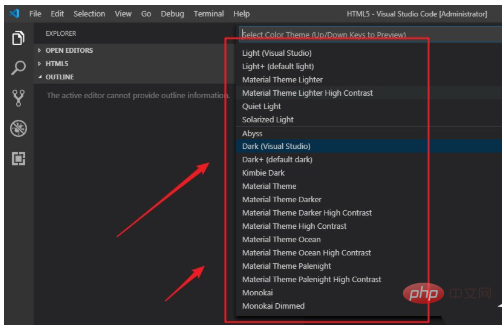
4. 기본 인터페이스는 검은색입니다. "는 검은색을 뜻해요. 변경하려면 테마를 선택한 후 클릭하면 자동으로 변경됩니다.
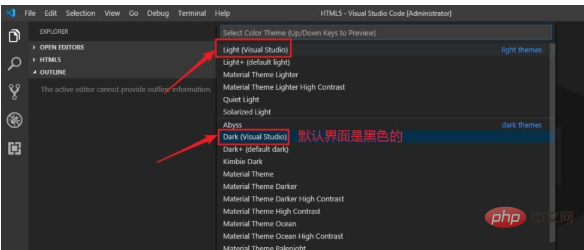
5. 여기서는 선호도에 따라 좋아하는 인터페이스 배경 테마를 선택할 수 있습니다. 교체를 확인한 후 VS Code는 다시 시작 여부를 묻는 메시지를 표시합니다.
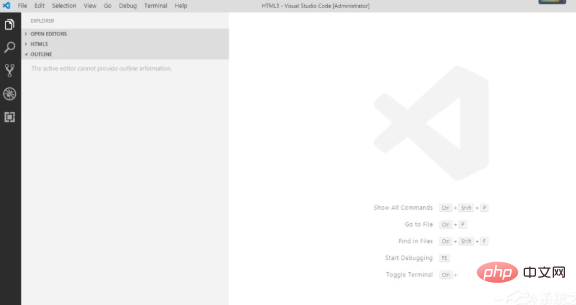
6.: 이때 인터페이스가 흰색으로 바뀌었을 뿐만 아니라. , 하지만 글꼴도 흰색으로 바뀌었고 기본 테마 인터페이스를 복원하려면 위 작업을 다시 누르고 "어두움"
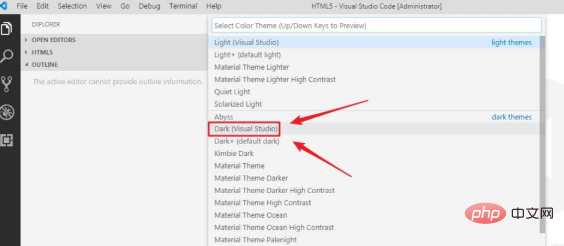
위 내용은 vscode에서 테마를 변경하는 방법의 상세 내용입니다. 자세한 내용은 PHP 중국어 웹사이트의 기타 관련 기사를 참조하세요!